Weitere Aktionen
Export
Du kannst die Kundenaufträge auf zwei Arten exportieren:
E-Mail senden
1. Öffne den Kundenauftrag, den du exportiern möchtest.
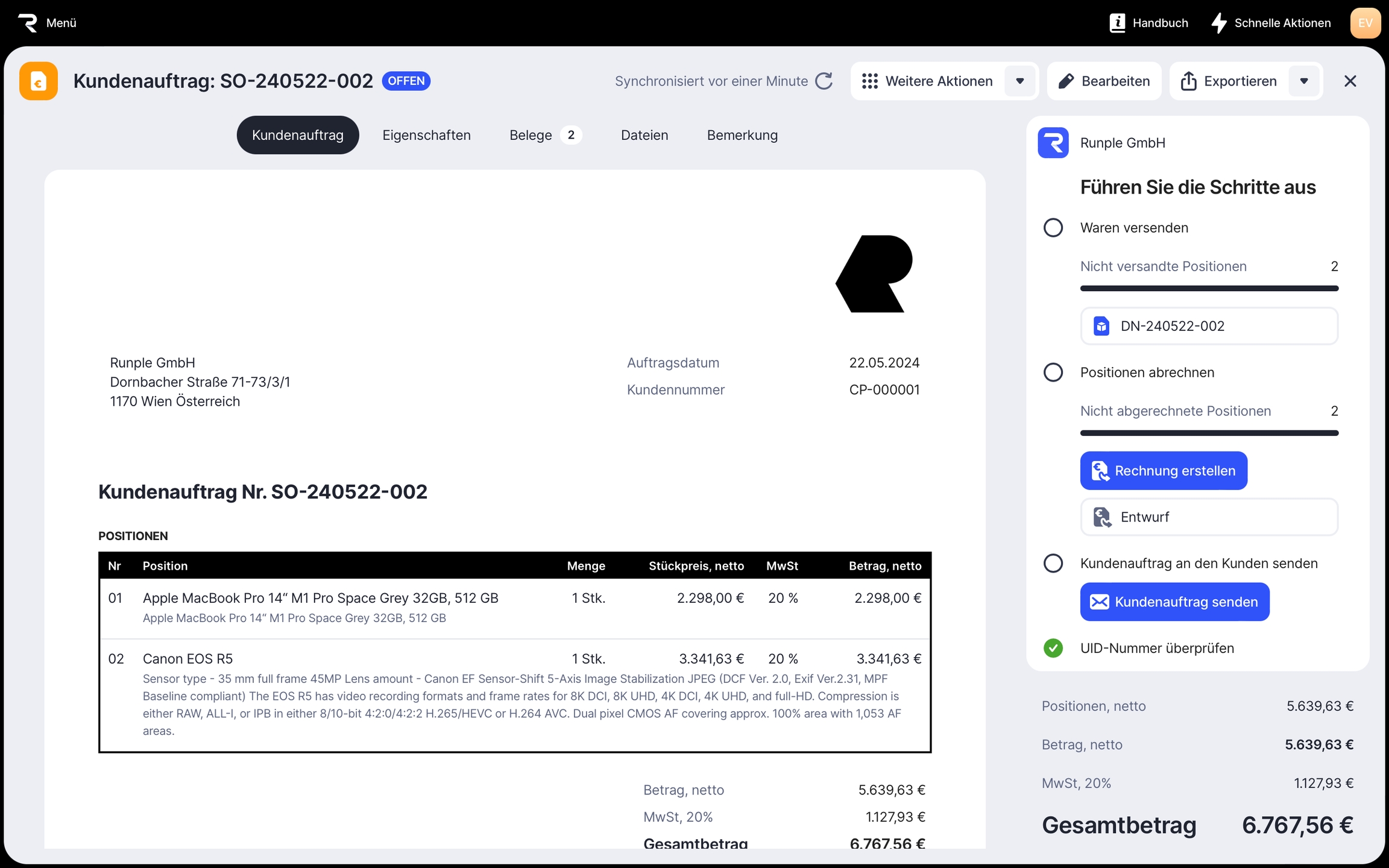
2. Klick Exportierren ![]()
3. Wähle E-mail senden.

4. Gib den Empfänger an.

Aktiviere die Option Hinterlegte E-Mail-Adresse mit angegebener Adresse aktualisieren, wenn du die E-Mail mit dem Kundenauftrag durch die neue E-Mail ersetzen möchtest.
Kontakt E-Mail
Dies ist die in den Eigenschaften des Kundenauftrags angegebene E-Mail, die aus den Geschäftspartnerdaten übernommen wird.
E-Mail-Text
Du kannst den Text festlegen, der in E-Mails angezeigt werden soll. Um dies zu machen:
1. Aktiviere die Option E-Mail-Text angeben.
2. Gib deinen Text in das Feld E-Mail-Text ein.

Du kannst den angegebenen Text als Vorlage speichern und Vorlagen verwenden, um die Arbeit mit E-Mail-Texten zu beschleunigen.
Anhänge
Du kannst zuvor hochgeladene Dateien anhängen oder Dateien direkt beim Senden einer E-Mail hochladen.
Um eine Datei anzuhängen:
1. Aktiviere die Option Dateien anhängen.
2. Verwende den Dateiuploader, um neue Dateien hochzuladen oder bereits hochgeladene Dateien auszuwählen.

Bitte beachte, dass die Gesamtgröße der Anhänge 25 MB nicht überschreiten darf.
5. Klick Senden ![]()
Datei herunterladen
1. Öffne den Kundenauftrag, den du exportieren möchtest.
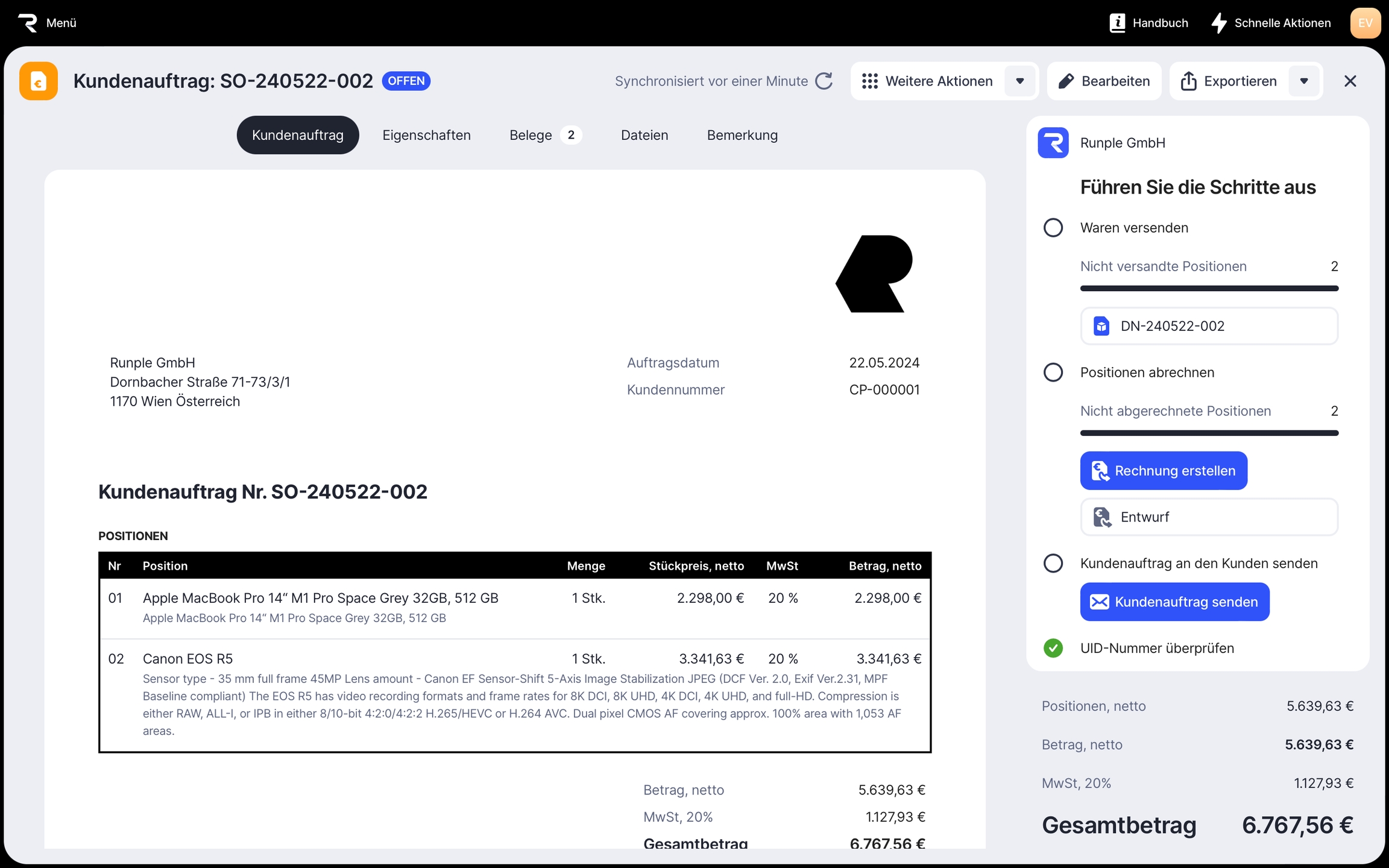
2. Klick Exportieren ![]()
3. Wähle PDF exportieren.

Interne Bemerkung
Du kannst den Kundenaufträgen eine interne Bemerkung hinzufügen.
1. Öffne Kundenaufträge.
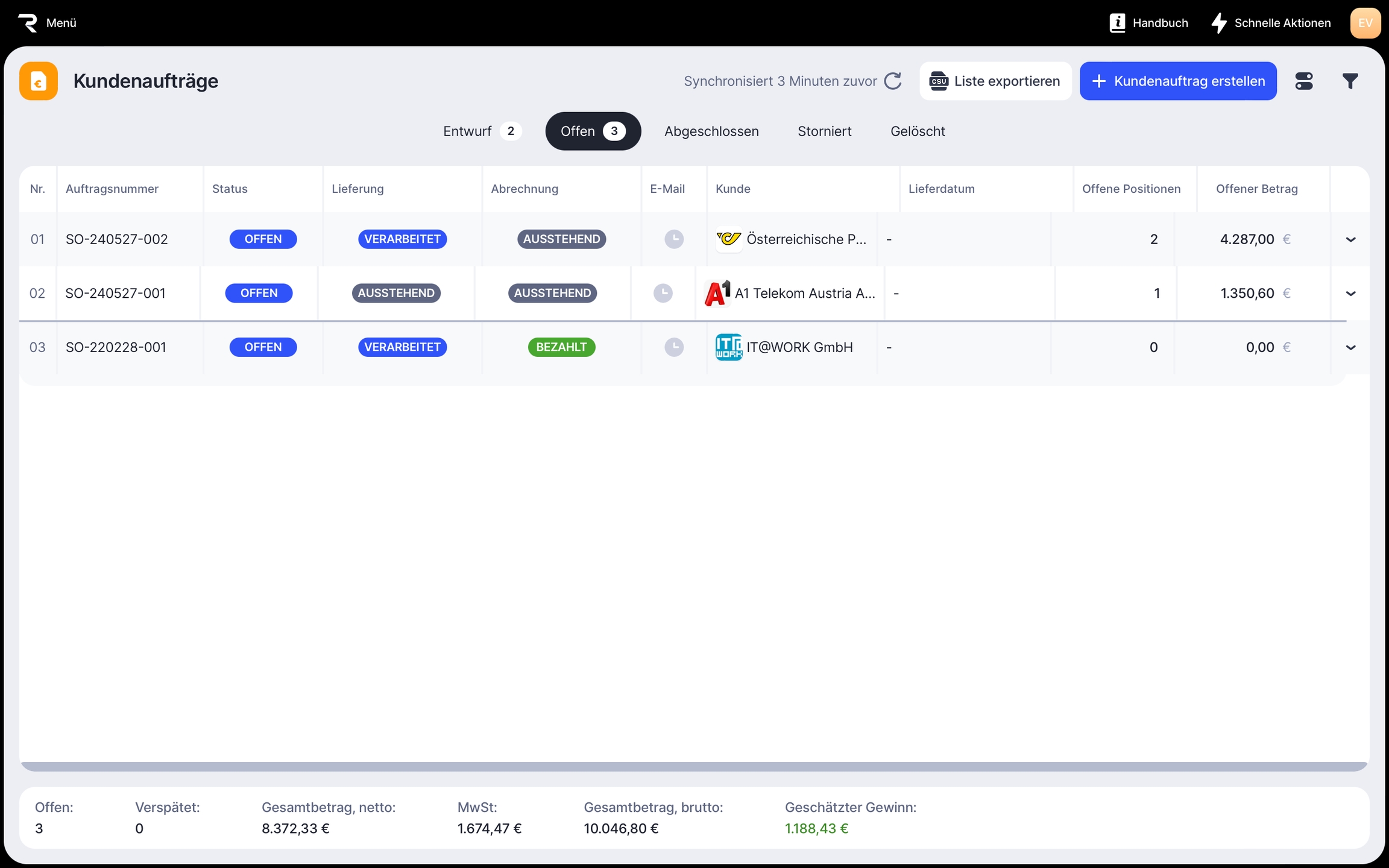
2. Wähle einen Kundenauftrag, dem du eine Bemerkung hinzufügen möchtest.
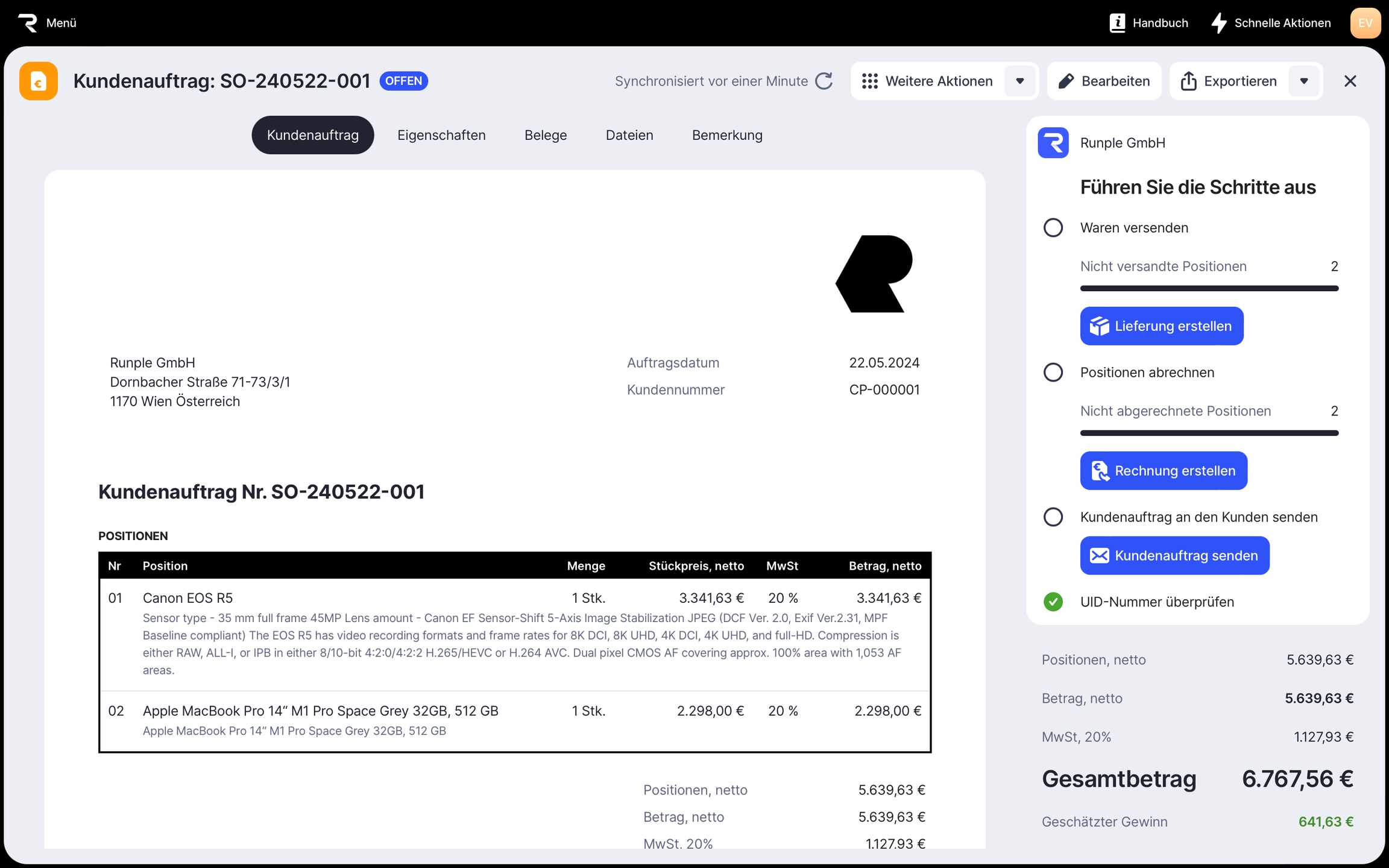
3. Klick Bearbeiten ![]()
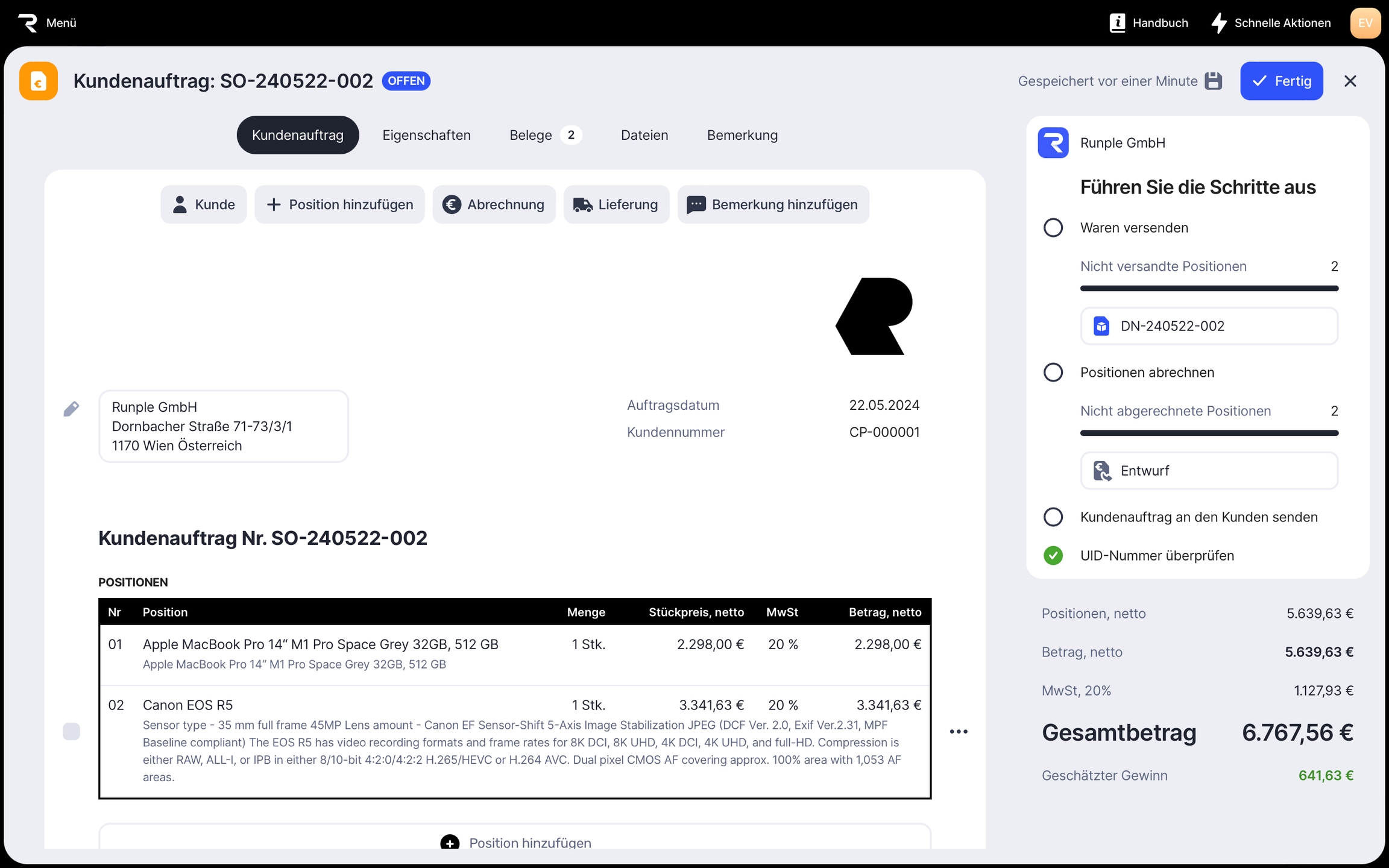
4. Klick Bemerkung ![]()
5. Gib die Bemerkung ein.

6. Klick Fertig ![]()
Last updated